最新AMI BIOS设置
AMI BIOS
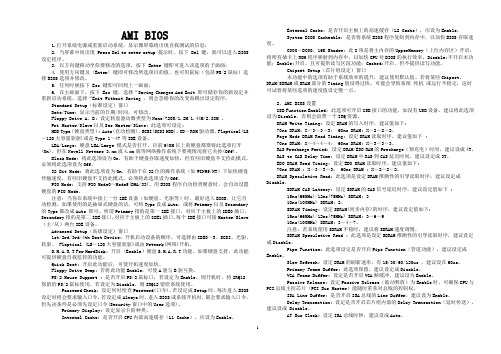
AMI BIOS1.打开系统电源或重新启动系统,显示器屏幕将出现自我测试的信息;2. 当屏幕中间出现 Press Del to enter setup 提示时,按下 Del 键,就可以进入BIOS 设定程序。
3. 以方向键移动至你要修改的选项,按下 Enter 键即可进入该选项的子画面;4. 使用方向键及〈Enter〉键即可修改所选项目的值,也可用鼠标(包括PS/2鼠标)选择BIOS选项并修改。
5. 任何时候按下 Esc 键即可回到上一画面;6. 在主画面下,按下 Esc 键,选择“Sa ving Changes And Exit 即可储存你的新设定并重新启动系统。
选择“Exit Without Saving ,则会忽略你的改变而跳出设定程序。
Standard Setup(标准设定)窗口Date/Time: 显示当前的日期/时间,可修改。
Floppy Drive A,B: 设定软盘驱动器类型为None/720K/1.2M/1.44M/2.88M 。
Pri Master/Slave以及Sec Master/Slave: 此选项可设定:HDD Type(硬盘类型): Auto(自动检测)、SCSI(SCSI HDD)、CD-ROM驱动器、Floptical(LS -120大容量软驱)或是Type 1~47等IDE设备。
LBA/Large: 硬盘LBA/Large 模式是否打开。
目前540M以上的硬盘都要将此选项打开(On),但在Novell Netware 3.xx或4.xx版等网络操作系统下要视情况将它关掉(Off)。
Block Mode: 将此选项设为On,有助于硬盘存取速度加快,但有些旧硬盘不支持此模式,必须将此选项设为Off。
32 Bit Mode: 将此选项设为On,有助于在32位的操作系统(如WIN95/NT)下加快硬盘传输速度,有些旧硬盘不支持此模式,必须将此选项设为Off。
PIO Mode: 支持PIO Mode0~Mode5(DMA/33)。
ami_bios设置图解
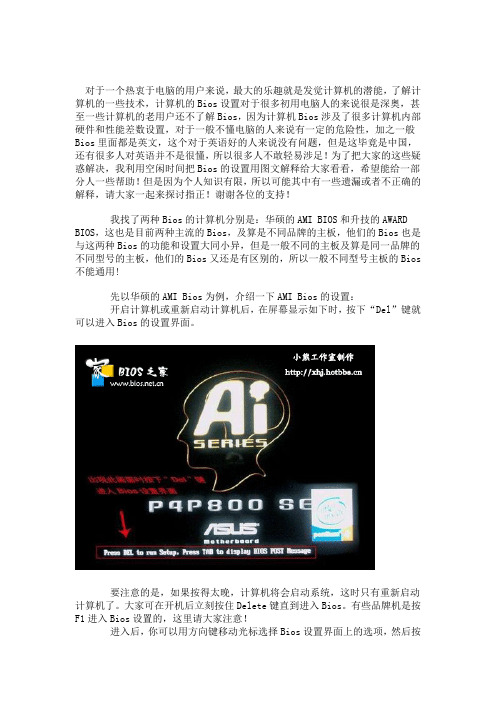
对于一个热衷于电脑的用户来说,最大的乐趣就是发觉计算机的潜能,了解计算机的一些技术,计算机的Bios设置对于很多初用电脑人的来说很是深奥,甚至一些计算机的老用户还不了解Bios,因为计算机Bios涉及了很多计算机内部硬件和性能差数设置,对于一般不懂电脑的人来说有一定的危险性,加之一般Bios里面都是英文,这个对于英语好的人来说没有问题,但是这毕竟是中国,还有很多人对英语并不是很懂,所以很多人不敢轻易涉足!为了把大家的这些疑惑解决,我利用空闲时间把Bios的设置用图文解释给大家看看,希望能给一部分人一些帮助!但是因为个人知识有限,所以可能其中有一些遗漏或者不正确的解释,请大家一起来探讨指正!谢谢各位的支持!我找了两种Bios的计算机分别是:华硕的AMI BIOS和升技的AWARD BIOS,这也是目前两种主流的Bios,及算是不同品牌的主板,他们的Bios也是与这两种Bios的功能和设置大同小异,但是一般不同的主板及算是同一品牌的不同型号的主板,他们的Bios又还是有区别的,所以一般不同型号主板的Bios不能通用!先以华硕的AMI Bios为例,介绍一下AMI Bios的设置:开启计算机或重新启动计算机后,在屏幕显示如下时,按下“Del”键就可以进入Bios的设置界面。
要注意的是,如果按得太晚,计算机将会启动系统,这时只有重新启动计算机了。
大家可在开机后立刻按住Delete键直到进入Bios。
有些品牌机是按F1进入Bios设置的,这里请大家注意!进入后,你可以用方向键移动光标选择Bios设置界面上的选项,然后按Enter进入子菜单,用ESC键来返回主单,用PAGE UP和PAGE DOWN键或上下( ↑↓ )方向键来选择具体选项回车键确认选择,F10键保留并退出Bios设置。
接下来就正式进入Bios的设置了!首先我们会看到(如图2)一.Main(标准设定)此菜单可对基本的系统配置进行设定。
如时间,日期等。
amibios设置图解教程
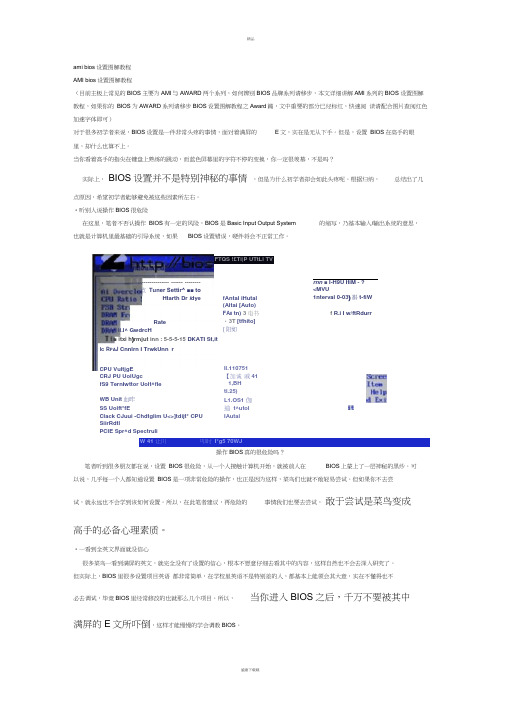
ami bios 设置图解教程 AMI bios 设置图解教程(目前主板上常见的BIOS 主要为AMI 与AWARD 两个系列,如何辨别BIOS 品牌系列请移步,本文详细讲解AMI 系列的BIOS 设置图解教程,如果你的 BIOS 为AWARD 系列请移步BIOS 设置图解教程之Award 篇,文中重要的部分已经标红,快速阅 读请配合图片查阅红色加速字体即可)对于很多初学者来说,BIOS 设置是一件非常头疼的事情,面对着满屏的 E 文,实在是无从下手。
但是,设置 BIOS 在高手的眼里,却什么也算不上。
当你看着高手的指尖在键盘上熟练的跳动,而蓝色屏幕里的字符不停的变换,你一定很羡慕,不是吗?实际上,BIOS 设置并不是特别神秘的事情 ,但是为什么初学者却会如此头疼呢。
根据归纳,总结出了几点原因,希望初学者能够避免被这些因素所左右。
•听别人说操作BIOS 很危险在这里,笔者不否认操作 BIOS 有一定的风险,BIOS 是Basic Input Output System 的缩写,乃基本输入/输出系统的意思,也就是计算机里最基础的引导系统,如果BIOS 设置错误,硬件将会不正常工作。
W 41 让川叩时 I*g5 70WJ操作BIOS 真的很危险吗?笔者听到很多朋友都在说,设置 BIOS 很危险,从一个人接触计算机开始,就被前人在 BIOS 上蒙上了一层神秘的黑纱。
可以说,几乎每一个人都知道设置 BIOS 是一项非常危险的操作,也正是因为这样,菜鸟们也就不敢轻易尝试。
但如果你不去尝试,就永远也不会学到该如何设置。
所以,在此笔者建议,再危险的 事情我们也要去尝试,敢于尝试是菜鸟变成高手的必备心理素质。
•一看到全英文界面就没信心很多菜鸟一看到满屏的英文,就完全没有了设置的信心,根本不愿意仔细去看其中的内容,这样自然也不会去深入研究了。
但实际上,BIOS 里很多设置项目英语 都非常简单,在学校里英语不是特别差的人,都基本上能领会其大意,实在不懂得也不必去调试,毕竟BIOS 里经常修改的也就那么几个项目。
AMI系列BIOS从备份寻找查看到修改刷新全教程
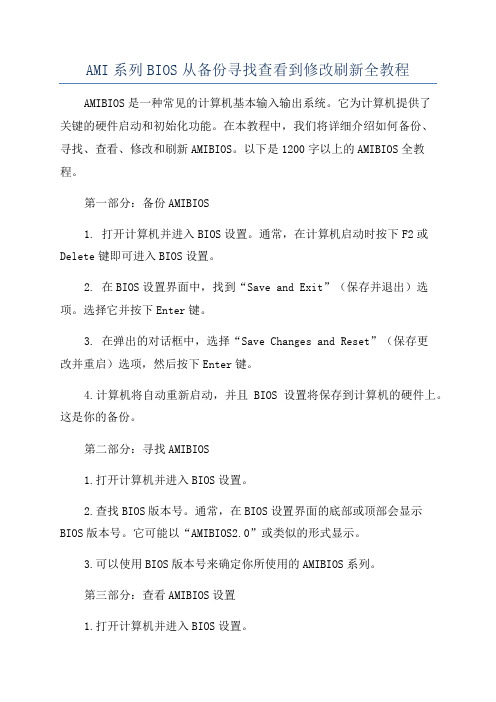
AMI系列BIOS从备份寻找查看到修改刷新全教程AMIBIOS是一种常见的计算机基本输入输出系统。
它为计算机提供了关键的硬件启动和初始化功能。
在本教程中,我们将详细介绍如何备份、寻找、查看、修改和刷新AMIBIOS。
以下是1200字以上的AMIBIOS全教程。
第一部分:备份AMIBIOS1. 打开计算机并进入BIOS设置。
通常,在计算机启动时按下F2或Delete键即可进入BIOS设置。
2. 在BIOS设置界面中,找到“Save and Exit”(保存并退出)选项。
选择它并按下Enter键。
3. 在弹出的对话框中,选择“Save Changes and Reset”(保存更改并重启)选项,然后按下Enter键。
4.计算机将自动重新启动,并且BIOS设置将保存到计算机的硬件上。
这是你的备份。
第二部分:寻找AMIBIOS1.打开计算机并进入BIOS设置。
2.查找BIOS版本号。
通常,在BIOS设置界面的底部或顶部会显示BIOS版本号。
它可能以“AMIBIOS2.0”或类似的形式显示。
3.可以使用BIOS版本号来确定你所使用的AMIBIOS系列。
第三部分:查看AMIBIOS设置1.打开计算机并进入BIOS设置。
2. 导航到“Main”(主要)选项卡。
这是AMI BIOS设置界面中的默认选项卡。
3. 在“Main”选项卡中,你可以查看基本的系统信息,例如CPU型号、内存大小和硬盘容量。
4. 导航到其他选项卡以查看更详细的设置。
例如,“Advanced”(高级)选项卡可以让你调整处理器和内存设置,“Boot”(启动)选项卡可以让你更改引导顺序。
第四部分:修改AMIBIOS设置警告:修改BIOS设置可能导致计算机无法正常启动或损坏。
在修改BIOS设置之前,请确保你了解自己在做什么,或者请寻求专业建议。
1.打开计算机并进入BIOS设置。
2. 导航到你想修改的选项卡。
例如,“Advanced”(高级)选项卡。
BIOS设置图解教程(AWARD BIOS和AMI BIOS)
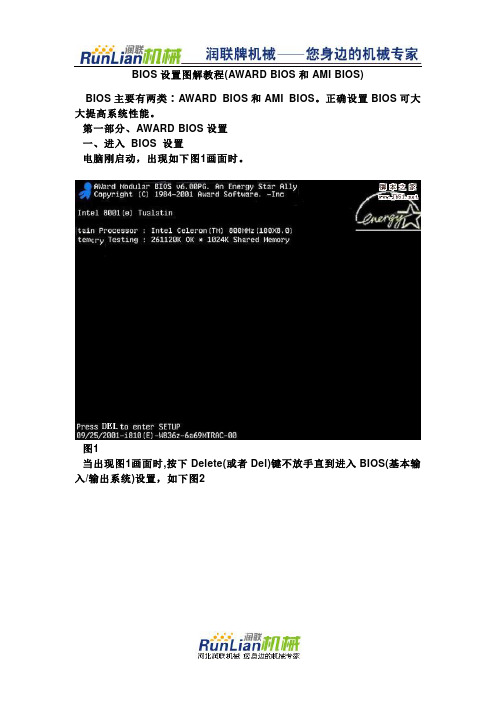
BIOS设置图解教程(AWARD BIOS和AMI BIOS)BIOS主要有两类∶AWARD BIOS和AMI BIOS。
正确设置BIOS可大大提高系统性能。
第一部分、AWARD BIOS设置一、进入BIOS 设置电脑刚启动,出现如下图1画面时。
图1当出现图1画面时,按下Delete(或者Del)键不放手直到进入BIOS(基本输入/输出系统)设置,如下图2图2(主菜单)上图是AWARD BIOS设置的主菜单。
最顶一行标出了Setup程序的类型是Award Software 。
项目前面有三角形箭头的表示该项包含子菜单。
主菜单上共有13个项目,分别为∶Standard CMOS Features(标准CMOS功能设定)设定日期、时间、软硬盘规格及显示器种类。
Advanced BIOS Features(高级BIOS功能设定)对系统的高级特性进行设定。
Advanced Chipset Features(高级芯片组功能设定)设定主板所用芯片组的相关参数。
Integrated Peripherals(外部设备设定)使设定菜单包括所有外围设备的设定。
如声卡、Modem、USB键盘是否打开...Power Management Setup(电源管理设定)设定CPU、硬盘、显示器等设备的节电功能运行方式。
PNP/PCI Configurations(即插即用/PCI参数设定)设定ISA的PnP即插即用介面及PCI介面的参数,此项仅在您系统支持PnP/PCI时才有效。
Frequency/Voltage Control(频率/电压控制)设定CPU的倍频,设定是否自动侦测CPU频率等。
Load Fail-Safe Defaults(载入最安全的缺省值)使用此菜单载入工厂默认值作为稳定的系统使用。
Load Optimized Defaults(载入高性能缺省值)使用此菜单载入最好的性能但有可能影响稳定的默认值。
Set Supervisor Password(设置超级用户密码)使用此菜单可以设置超级用户的密码。
AMI BIOS设置
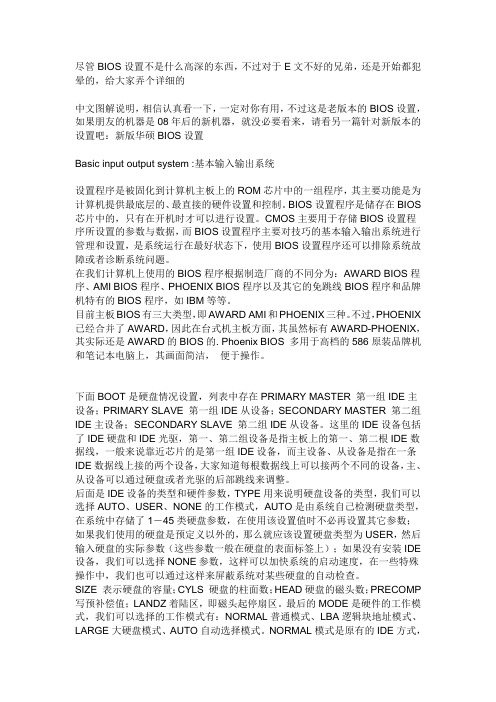
尽管BIOS设置不是什么高深的东西,不过对于E文不好的兄弟,还是开始都犯晕的,给大家弄个详细的中文图解说明,相信认真看一下,一定对你有用,不过这是老版本的BIOS设置,如果朋友的机器是08年后的新机器,就没必要看来,请看另一篇针对新版本的设置吧:新版华硕BIOS设置Basic input output system :基本输入输出系统设置程序是被固化到计算机主板上的ROM芯片中的一组程序,其主要功能是为计算机提供最底层的、最直接的硬件设置和控制。
BIOS设置程序是储存在BIOS 芯片中的,只有在开机时才可以进行设置。
CMOS主要用于存储BIOS设置程序所设置的参数与数据,而BIOS设置程序主要对技巧的基本输入输出系统进行管理和设置,是系统运行在最好状态下,使用BIOS设置程序还可以排除系统故障或者诊断系统问题。
在我们计算机上使用的BIOS程序根据制造厂商的不同分为:AWARD BIOS程序、AMI BIOS程序、PHOENIX BIOS程序以及其它的免跳线BIOS程序和品牌机特有的BIOS程序,如IBM等等。
目前主板BIOS有三大类型,即AWARD AMI和PHOENIX三种。
不过,PHOENIX 已经合并了AWARD,因此在台式机主板方面,其虽然标有AWARD-PHOENIX,其实际还是AWARD的BIOS的. Phoenix BIOS 多用于高档的586原装品牌机和笔记本电脑上,其画面简洁,便于操作。
下面BOOT是硬盘情况设置,列表中存在PRIMARY MASTER 第一组IDE主设备;PRIMARY SLAVE 第一组IDE从设备;SECONDARY MASTER 第二组IDE主设备;SECONDARY SLAVE 第二组IDE从设备。
这里的IDE设备包括了IDE硬盘和IDE光驱,第一、第二组设备是指主板上的第一、第二根IDE数据线,一般来说靠近芯片的是第一组IDE设备,而主设备、从设备是指在一条IDE数据线上接的两个设备,大家知道每根数据线上可以接两个不同的设备,主、从设备可以通过硬盘或者光驱的后部跳线来调整。
BIOS设置图解教程之AMI篇
BIOS设置图解教程之AMI篇(目前主板上常见的BIOS主要为AMI与AWARD两个系列,如何辨别BIOS品牌系列请移步,本文详细讲解AMI系列的BIOS设置图解教程,如果你的BIOS为AWARD系列请移步BIOS设置图解教程之Award篇,文中重要的部分已经标红,快速阅读请配合图片查阅红色加速字体即可)对于很多初学者来说,BIOS设置是一件非常头疼的事情,面对着满屏的E文,实在是无从下手。
但是,设置BIOS在高手的眼里,却什么也算不上。
当你看着高手的指尖在键盘上熟练的跳动,而蓝色屏幕里的字符不停的变换,你一定很羡慕,不是吗?实际上,BIOS设置并不是特别神秘的事情,但是为什么初学者却会如此头疼呢。
根据归纳,总结出了几点原因,希望初学者能够避免被这些因素所左右。
● 听别人说操作BIOS很危险在这里,笔者不否认操作BIOS有一定的风险,BIOS是Basic Input Output System的缩写,乃基本输入/输出系统的意思,也就是计算机里最基础的引导系统,如果BIOS设置错误,硬件将会不正常工作。
操作BIOS真的很危险吗?笔者听到很多朋友都在说,设置BIOS很危险,从一个人接触计算机开始,就被前人在BIOS上蒙上了一层神秘的黑纱。
可以说,几乎每一个人都知道设置BIOS是一项非常危险的操作,也正是因为这样,菜鸟们也就不敢轻易尝试。
但如果你不去尝试,就永远也不会学到该如何设置。
所以,在此笔者建议,再危险的事情我们也要去尝试,敢于尝试是菜鸟变成高手的必备心理素质。
● 一看到全英文界面就没信心很多菜鸟一看到满屏的英文,就完全没有了设置的信心,根本不愿意仔细去看其中的内容,这样自然也不会去深入研究了。
但实际上,BIOS里很多设置项目英语都非常简单,在学校里英语不是特别差的人,都基本上能领会其大意,实在不懂得也不必去调试,毕竟BIOS里经常修改的也就那么几个项目。
所以,当你进入BIOS之后,千万不要被其中满屏的E文所吓倒,这样才能慢慢的学会调教BIOS。
Amibios设置图解教程
进入后,你可以用方向键移动光标选择 Bios 设置界面上的选项,然后按 Enter 进入子菜AmibiOS 设置图解教程我找了两种Bios 的计算机分别是:华硕的 AMI BIoS 和升技的AWARD BIoS ,这也是目 前两种主流的 Bios ,及算是不同品牌的主板,他们的 Bios 也是与这两种 Bios 的功能和设置 大同小异,但是一般不同的主板及算是同一品牌的不同型号的主板,他们的 Bios 又还是有区别的,所以一般不同型号主板的Bios 不能通用先以华硕的AMI Bios 为例,介绍一下 AMI Bios 的设置:开启计算机或重新启动计算机后, 在屏幕显示如下时,按下“ De 键就可以进入 Bios 的设 置界面。
要注意的是,如果按得太晚,计算机将会启动系统,这时只有重新启动计算机了。
大家 可在开机后立刻按住 DeIete 键直到进入Bios 。
有些品牌机是按 F1进入Bios 设置的,这里请大家注意!3EKta 41VP)«|| InB W®I BlOS 屯靈 .c n单,用ESC键来返回主单,用PAGE UP和PAGE DoWN键或上下(↑J)方向键来选择具体选项回车键确认选择,F10键保留并退出BioS设置。
接下来就正式进入Bios的设置了!首先我们会看到(如图2)一.Main(标准设定)此菜单可对基本的系统配置进行设定。
如时间,日期等。
其中Primary/Secondary IDE MaSter/Slave 是从主IDE 装置。
如果你的主板支持SATA接口就会有Third/Fourth IDE MaStert或者更多,他们分别管理例电脑里面各个IDE驱动装置的,如硬盘,光驱等等!因为各个主板的设置不同,所以在此就不详细解说这里的设置了,但是这些一般不用用户自己去设置,一般用默认的就可以,如果有特殊要求,建议用户自己对照说明书的说明进行设置,或者在论坛里单独提问!SyStem Information这是显示系统基本硬件信息的,没有什么好讲(如图3)HISnUP UllUTYMIBl(ISUefWiml I(MNl.O 山 RULld ILttr 02∕!7∕0⅛Processor Γιjptr : IntCi (R} RCllIt inn (R) 1 CE l U i.OOGfIz Speed i 12*MttHz CDUntBlOSfg 息CPUfg 息SclentTlSeleCtFl Gei»m! HelPFIO SRlVe ∣ιnd EMtt ESC EXat基本设置了解后就进入高级设置了!AdVanCed (进阶设置)如图4:这里就是BioS的核心设置了,新手一定要小心的设置,因为其直接关系系统的稳定和硬件的安全,千万不可以盲目乱设!1•大家先看到的是“ JUmPerFreeCO nfiguration (不同品牌的主板有可能不同,也可能没有)再这里可以设置CPU的一些参数,对于喜欢超频的朋友来说这里就是主攻地! (如图)FkIVdnCt I lIiBIOS SnUP IiTILlTV大家可以看到有一个“Al OVerCIoCk Tumer"的选项,其中有一些选项,如上图,其中又以"Ma nual为关键,选择后会看到如下图:对于CPU超频爱好者这些东西应该了如指掌,CPU的外频设置(CPU EXternaI FreqUen 外频和Cy)是超频的关键之一,CPU的主频(即我们平时所说的P4 3.0G等等之内的频率)是由倍频相乘所得的值,比如一颗 3.0G 的CPU 在外频为200 的时候他的倍频就是15,(200MHz*15 = 3000MHz)。
映泰AMI BIOS Update指导说明
4 映泰AMI BIOS Update指导说明DOS下共有二种Update BIOS的方法:注意:AMD主板更新BIOS前,如有开核或超频,请先导入CMOS出厂默认值后在进行更新BIOS 动作,否则可能刷新后不开机!1. F12 主板自带更新方式(推荐使用)2. AFUDOS (DOS下更新刷BIOS)分别说明如下:1. Press F12 for BIOS POST Flash1-1. 开机时可按F12进入BIOS POST Flash1-2. Select drive,依配备选择U pdate BIOS装置来源,例如:USB ZIP或Floppy..等1-3. 选择要update 的BIOS,并注意M odel Name及Chipset是否正确1-4. 询问是否确定要U pdate : Are you sure to flash BIOS (Y/N)? Y (按Y)1-5. 询问是否清除D MI资料:Erase DMI Date (Y/N) ? Y (按Y)1-6. 开始Update BIOS1-7. Update BIOS完成,询问是否要重开机:BIOS Flash done,Reset system (Y/N)? Y(按Y)若Update过程中无当机、重开机后无错误讯息或无不正常开机现象,即完成Update BIOS2. AFUDOS (AMI Firmware Update Utility)2-1. 执行afudos来update bios, 输入afudos 空一格+ BIOS完整檔名,按Enter 后执行2-2. Erasing flash2-3. Writing flash2-4. Verifying flash2-5. Program ended normally完成Update BIOS,并顺利开到A:\>下,Update过程中无当机或错误讯息,即完成Update BIOS注意!以上方法只用于AMI BIOS系列主板5 AMI BIOS刷新失败后的自救方法部份客户在刷新BIOS失败无法正常开机的情况,以往只能通过返修的方式去解决。
BIOS设置图解教程之AMI篇
BIOS设置图解教程之AMI篇●什么是BIOS?BIOS是英文"Basic Input Output System"的缩略语,直译过来后中文名称就是"基本输入输出系统"。
它的全称应该是ROM-BIOS,意思是只读存储器基本输入输出系统。
其实,它是一组固化到计算机内主板上一个ROM芯片上的程序,它保存着计算机最重要的基本输入输出的程序、系统设置信息、开机上电自检程序和系统启动自举程序。
其主要功能是为计算机提供最底层的、最直接的硬件设置和控制。
BIOS设置程序界面●BIOS与CMOS到底有什么区别CMOS(complementary metel-oxIDE semiconductor)是互补金属氧化物半导体的缩写。
其本意是指制造大规模集成电路芯片用的一种技术或用这种技术制造出来的芯片。
在这里通常是指电脑主板上的一块可读写的RAM芯片。
它存储了电脑系统的实时钟信息和硬件配置信息等。
系统在加电引导机器时,要读取CMOS信息,用来初始化机器各个部件的状态。
它靠系统电源和后备电池来供电,系统掉电后其信息不会丢失。
CMOS RAM储存器由于CMOS与BIOS都跟电脑系统设置密切相关,所以才有CMOS设置和BIOS设置的说法。
也正因此,初学者常将二者混淆。
CMOS RAM是系统参数存放的地方,而BIOS中系统设置程序是完成参数设置的手段。
因此,准确的说法应是通过BIOS设置程序对CMOS参数进行设置。
而我们平常所说的CMOS设置和BIOS设置是其简化说法,也就在一定程度上造成了两个概念的混淆。
事实上,BIOS程序就是储存在CMOS存储器中的,CMOS是一种半导体技术,可以将成对的金属氧化物半导体场效应晶体管(MOSFET)集成在一块硅片上。
该技术通常用于生产RAM和交换应用系统,用它生产出来的产品速度很快功耗极低,而且对供电电源的干扰有较高的容限。
具体到我们这是指电脑主机板上一块特殊的RAM芯片,这一小块RAM通常为128k字节或256k字节,不过现在随着计算机的发展,这块RAM的容量也越来越大,目前很多主板都采用2M甚至4M的存储器。
- 1、下载文档前请自行甄别文档内容的完整性,平台不提供额外的编辑、内容补充、找答案等附加服务。
- 2、"仅部分预览"的文档,不可在线预览部分如存在完整性等问题,可反馈申请退款(可完整预览的文档不适用该条件!)。
- 3、如文档侵犯您的权益,请联系客服反馈,我们会尽快为您处理(人工客服工作时间:9:00-18:30)。
[BIOS设置]最新 AMI Bios 设置全程图解 先以华硕的AMI Bios为例,介绍一下AMI Bios的设置: 开启计算机或重新启动计算机后,在屏幕显示如下时,按下“Del”键就可以进入Bios的设置界面
要注意的是,如果按得太晚,计算机将会启动系统,这时只有重新启动计算机了。大家可在开机后立刻按住Delete键直到进入Bios。有些品牌机是按F1进入Bios设置的,这里请大家注意! 进入后,你可以用方向键移动光标选择Bios设置界面上的选项,然后按Enter进入子菜单,用ESC键来返回主单,用PAGE UP和PAGE DOWN键或上下( ↑↓ )方向键来选择具体选项回车键确认选择,F10键保留并退出Bios设置。 接下来就正式进入Bios的设置了! 首先我们会看到(如图2) 一.Main(标准设定) 此菜单可对基本的系统配置进行设定。如时间,日期等
图2 其中Primary/Secondary IDE Master/Slave 是从主IDE装置。 如果你的主板支持SATA接口就会有Third/Fourth IDE Mastert或者更多,他们分别管理例电脑里面各个IDE驱动装置的,如硬盘,光驱等等!因为各个主板的设置不同,所以在此就不详细解说这里的设置了,但是这些一般不用用户自己去设置,一般用默认的就可以,如果有特殊要求,建议用户自己对照说明书的说明进行设置,或者在论坛里单独提问! System Information 这是显示系统基本硬件信息的,没有什么好讲(如图3)
图3 基本设置了解后就进入高级设置了! 二.Advanced(进阶设置)如图4:
图4 这里就是Bios的核心设置了,新手一定要小心的设置,因为其直接关系系统的稳定和硬件的安全,千万不可以盲目乱设! 1.大家先看到的是“JumperFree Configuration”(不同品牌的主板有可能不同,也可能没有)再这里可以设置CPU的一些参数,对于喜欢超频的朋友来说这里就是主攻地!(如图)
大家可以看到有一个“AI Overclock Tumer”的选项,其中有一些选项,如上图,其中又以“Manual”为关键,选择后会看到如下图: 对于CPU超频爱好者这些东西应该了如指掌,CPU的外频设置(CPU External Frequency)是超频的关键之一,CPU的主频(即我们平时所说的P4 3.0G等等之内的频率)是由外频和倍频相乘所得的值,比如一颗3.0G的CPU在外频为200的时候他的倍频就是15,(200MHz*15=3000MHz)。 外频一般可以设定的范围为100MHz到400MHz,但是能真正上300的CPU都不多,所以不要盲目的设置高外频,一般设定的范围约为100-250左右,用户在设定中要有耐心的一点点加高,最好是以1MHz为步进,一点点加,以防一次性加到过高而导致系统无法正常使用甚至CPU损坏! 内存频率设定(DRAM Frequency) 使用此项设定所安装内存的时钟,设定选项为: 200MHz, 266MHz,333MHz, 400MHz, Auto。 AGP/PCI设备频率设定(AGP/PCI Frequency),本项目可以修改AGP/PCI设备的运行频率频率,以获得更快的系统性能或者超频性能,设定值有:[Auto],[66.66/33.33],[72.73/36.36]。但是请用户适当设置,如果设置不当可能导致AGP/PCI设备不能正常使用! 电压设置就不用多讲呢,就是设置设备的工作电压,建议一般用户不要轻易修改,以防导致设备因为电压不正确而损坏!即算用户要修改也一定不能盲目的修改,以步进的方式一点点加压,最高值最好不要超过±0.3V。 2. CPU Configuration (CPU设定)本项目可以让你知道CPU的各项指数和更改CPU的相关设定。 这里可以了解CPU的各种信息,因为这是华硕最新的Bios程序,所以其增加了一些对新CPU的信息,比如有三级缓存显示,还有增加了对Intel64位CPU的增强型选项!但是这些项目对于一般的CPU没有什么意义!这里的选项一些基本上不用更改,但是,这里最有意义的选项就是最后一个Hyper Threading Technology选项了,这是开启P4 CPU超线程的开关,用P4超线程CPU的用户应该知道有些程序并不能完好的支持超线程技术,甚至有时导致死机,比如用WinXP SP1的IE上网的P4超线程用户就有频繁死机的CPU占用率为100%的情况,这就是因为其不能完全支持超线程技术(但是只要更新到SP2或者更新升级系统就没有此问题了)这时我们就可以关闭CPU的超线程技术,只要把其值设为Disabled就可以了!但是这样就不能完全发挥P4超线程CPU的性能了! 3. Chipset(高级芯片组特征设置)使用此菜单可以修改芯片组寄存器的值,优化系统的性能表现。 Configure SDRAM Timing by 设置决定SDRAM 的时钟设置是否由读取内存模组上的SPD (SerialPresence Detect) EEPROM 内容决定。设置为Enabled将根据SPD自动设置其中的项目,如果你把其选项选择未为Disabled,则会出现以下项目: SDRAM CAS# Latency, DRAM RAS# Precharge, DRAM RAS# to CAS Delay,DRAM precharge Delay和DRAM Burst Length。如果您对芯片组不熟悉请不要修改这些设定。 SDRAM CAS# Latency(SDRAM CAS#延迟) 项控制在SDRAM接受并开始读指令后的延迟时间(在时钟周期内) 的。设定值为:2, 2.5, 3.0 (clocks)。值越小则性能越强!但是稳定性相对下降! DRAM RAS# Precharge(Precharge命令延时) 本项目控制当SDREM送出Precharge命令后,多少时间内不再送出命令。设定值有:4,3,2(clocks) RAS to CAS Delay(RAS至CAS的延迟) 当DRAM 刷新后,所有的行列都要分离寻址。此项设定允许您决定从RAS (行地址滤波) 转换到CAS (列地址滤波)的延迟时间。更小的时钟周期会使DRAM有更快的性能表现。设定值有:4,3,2(clocks) DRAM precharge Delay(脉冲周期) 这个设置是用来控制提供给SDRAM参数使用的SDRAM时钟周期!设定值有:8,7,6,5,(clocks) SDRAM Burst Length(SDRAM爆发存取长度) 此设置允许你设置DRAM爆发存取长度的大小。爆发特征是DRAM在获得第一个地址后自己预测下一个存取内存位置的技术。使用此特性,你必须要定义爆发长度,也就是开始地址爆发脉冲的实际长度。同时允许内部地址计数器能正确的产生下一个地址位置。尺寸越大内存越快。设定值: 4,8(clocks)。 AGP Aperture Size (AGP内存分配) 此项用来控制有多少系统内存可分配给AGP卡显示使用。孔径是用于图形内存地址空间一部分PCI内存地址范围。进入孔径范围内的主时钟周期会不经过翻译直接传递给AGP。设定值为:4MB,8MB,16MB,32MB,64MB,128MB,和256 MB。 4.OnBoard Devices Configuration(集成设备设定)
这里是管理各种主板集成硬件设施的一些选项,用户基本上不用更改其设置!所以在此不再赘叙!如需改动,请查看主板说明书! 5.PCI Pnp(即插即用设备设置) 这里是设置即插即用和PCI的高级设定项目,一般用户不需要改动任何项目,都保持默认就可以了。在进行本设置设定时,不正确的数值将导致系统损坏! 6.USB Configuration(USB装置设置) USB端口装置设定,大家一看就明白,无须多讲!只是那个传输模式里面有个FullSpeed和HiSpeed,如果大家是USB2.0的就把它设置成HiSpeed,FullSpeed是模拟高速传输,没有HiSpeed的快! 三.Power(电源管理设置)如图:
前面四个没有什么好讲,因为主板品牌不同,所以可能有些用户没有上面的选项,主要有APM Configuration(高级电源设置)和Hardware Monitor(系统监控)两个选项。 1. APM Configuration(高级电源设置)
2.Hardware Monitor(系统监控) 四.Boot(启动设备设置)
本选单是更改系统系统启动装置和相关设置的,再Bios中较为重要。 1. Boot Device Priority(启动装置顺序) 本项目是设置开机时系统启动存储器的顺序,比如大家在安装操作系统时要从光驱启动,就必须把1st Device Priority设置成为你的光驱,图上设置的是硬盘,所以当系统开机时第一个启动的是硬盘,建议大家如果不是要从光驱启动,就把第一启动设置成为硬盘,其他的启动项目设置成为Disable,这样系统启动就会相对快一点,因为系统不用去搜索其他多余的硬件装置! 2. Boot Settings Configuration(启动选项设置)
这里是设置系统启动时的一些项目的!它可以更好的方便用户的习惯或者提升系统性能。 1. QuickBoot(快速启动)设置 本项目可以设置计算机是否在启动时进行自检功能,从而来加速系统启动速度,如果设置成“Disable”系统将会在每次开机时执行所有自检,但是这样会减慢启动速度!一般设置为“Enabled” 2. Full Screen Logo(全屏开机画面显示设置) 这里是设置是否开启开机Logo的设置的,如果你不想要开机Logo就可以设置为“Disable”
